Umgang mit HEIC-Dateien auf Windows-PCs: Ein umfassender Leitfaden
In der heutigen, von Technologie geprägten Welt sind Laptops und Desktop-Computer zu unverzichtbaren Werkzeugen geworden. Ein Großteil unserer täglichen Aufgaben, von der Bild- und Videobetrachtung bis hin zur Erstellung von Dokumenten, wird zunehmend digitalisiert.
Jedoch können kleine Störungen im Arbeitsablauf zu Frustration und Ineffizienz führen. Elektronische Geräte sind anfällig für Störungen und unerwartete Probleme.
Ein solches Problem kann auftreten, wenn Ihr Windows-PC das HEIC- oder HEIF-Dateiformat nicht unterstützt. Es kann vorkommen, dass Sie Bilddateien in diesem Format von Kollegen, Kunden oder Familienmitgliedern erhalten.
Wenn Sie versuchen, eine HEIC-Datei auf Ihrem Windows-PC zu öffnen, kann eine Fehlermeldung erscheinen, die besagt, dass das Dateiformat nicht unterstützt wird. Was nun? Besteht Grund zur Panik oder gibt es Möglichkeiten, das Problem zu beheben?
Lassen Sie uns dieses Problem genauer untersuchen und die verfügbaren Lösungen zum Öffnen von HEIC-Dateien auf Windows-Systemen beleuchten.
Was ist eine HEIC-Datei?
Eine HEIC-Datei, auch bekannt als HEIF (High Efficiency Image File Format), ist ein Dateiformat, das zur Speicherung von einzelnen Bildern und Bildsequenzen verwendet wird. Es dient als Containerformat für verschiedene Mediendateien, einschließlich Text, Audio und Videos. HEIC unterstützt die Speicherung von Bildern in verschiedenen Formaten, wie HDR und SDR.
Das HEIF-Format wurde erstmals 2001 definiert und 2015 von MPEG eingeführt. Mit der Einführung von iOS 11 übernahm Apple das HEIF-Dateiformat. Daher wird HEIF auf Geräten mit iOS 11 und neuer unterstützt.
Warum hat Windows Schwierigkeiten, HEIC-Dateien standardmäßig anzuzeigen?
Wenn Sie versuchen, eine HEIC-Datei unter Windows zu öffnen, erscheint möglicherweise eine Meldung, dass das Dateiformat nicht unterstützt wird. Dies liegt daran, dass Windows das von Apple für seine neuesten iOS-Geräte verwendete HEIC-Format nicht von Haus aus unterstützt.
Apple hat das HEIC-Bildformat hauptsächlich für die Verwendung auf iPhones und iPads entwickelt. Da iOS 11 dieses Format unterstützt, ist es standardmäßig nicht ohne Weiteres auf Windows-PCs zugänglich.
Wie öffnet man HEIC-Dateien auf einem Windows-PC?
Auch wenn das Öffnen einer HEIC-Datei auf einem Windows-PC zunächst schwierig erscheinen mag, gibt es verschiedene Möglichkeiten, dieses Problem zu lösen. Im Folgenden werden einige Optionen vorgestellt:
1. Nutzung von HEIF-Bilderweiterungen aus dem Microsoft Store
- Um HEIC-Dateien unter Windows anzuzeigen, müssen Sie möglicherweise die erforderliche Unterstützung für das HEIC-Format installieren.
- Suchen Sie eine HEIC-Datei auf Ihrem Computer und versuchen Sie, sie mit der Foto-App zu öffnen.
- Eine Dialogbox wird angezeigt, die Sie auffordert, eine HEIF-Erweiterung zu installieren. Wählen Sie die Installationsoption. Die benötigte Anwendung wird installiert.
- Wechseln Sie den Dateistarter auf die installierte HEIF-App. Dies führt Sie zur Erweiterungsseite. Nach diesen Schritten können Sie HEIC-Bilder auf Ihrem Windows-PC betrachten. Es ermöglicht Ihnen, die Unterstützung zum Anzeigen und Herunterladen von Dateien im HEIC-Format zu installieren.
2. Konvertierung von HEIC-Dateien in JPG oder PNG
Es gibt zahlreiche Anwendungen, die Ihnen helfen, HEIC-Dateien in JPG oder PNG für eine einfachere Anzeige zu konvertieren.
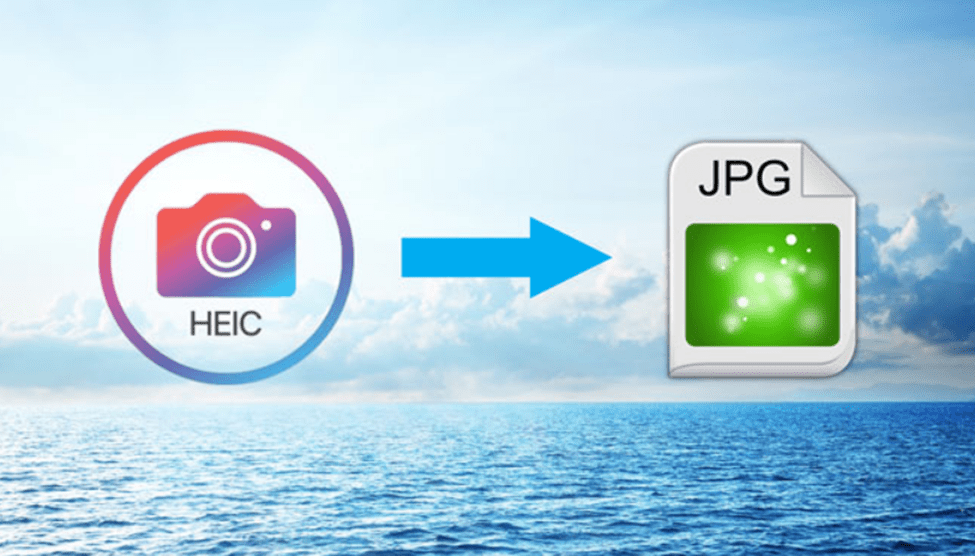
Einige der beliebtesten Konverter sind:
1. HEIC zu JPEG:
Der HEIC zu JPEG Konverter ist ein benutzerfreundliches Tool, das es Ihnen ermöglicht, mehrere Bilder gleichzeitig hochzuladen und in JPG oder PNG zu konvertieren. Dieser Konverter bewahrt die Qualität Ihrer Fotos und beschädigt die Pixel nicht.
2. Cloud Convert:
Die Anpassung des Dateiformats und weiterer Eigenschaften wie Größe und Auflösung kann helfen, Geräteprobleme zu vermeiden. Cloud Convert wirkt sich nicht auf die Qualität Ihrer Originaldatei aus.
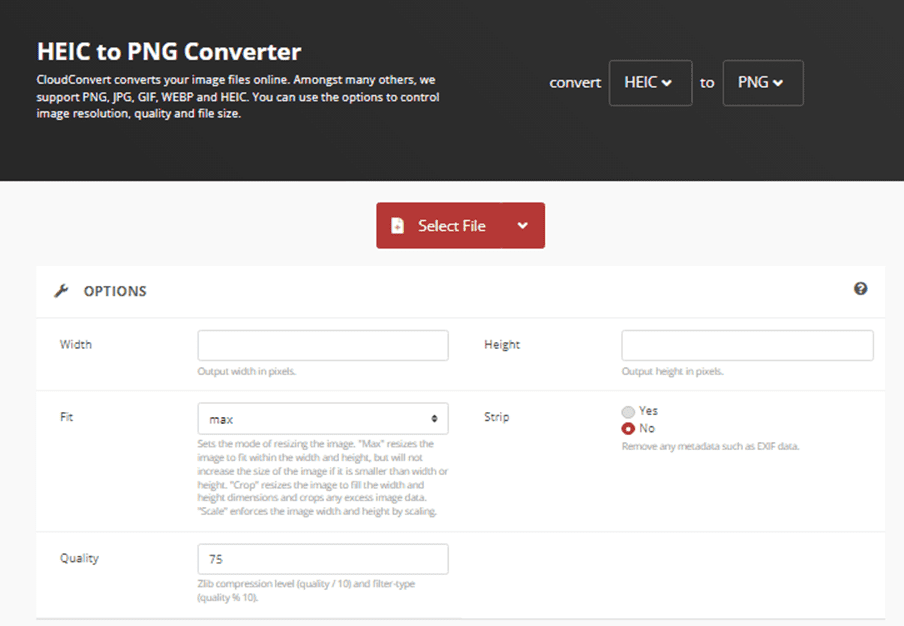
3. FreeToolOnline:
Mit dem FreeToolOnline können Sie Ihre HEIC-Dateien in JPEG konvertieren, um sie einfach anzuzeigen. Es ermöglicht Ihnen, bis zu 5000 HEIC-Dateien gleichzeitig hochzuladen.
3. Verwendung von Adobe Lightroom
Falls Sie Adobe Lightroom installiert haben, können Sie Ihre HEIC-Datei damit öffnen. Gehen Sie wie folgt vor:
- Starten Sie Lightroom auf Ihrem PC.
- Klicken Sie auf das „+“-Zeichen, um Ihre Bilder in Lightroom hochzuladen. Um eine HEIC-Datei hochzuladen, muss sie in JPEG umgewandelt werden.
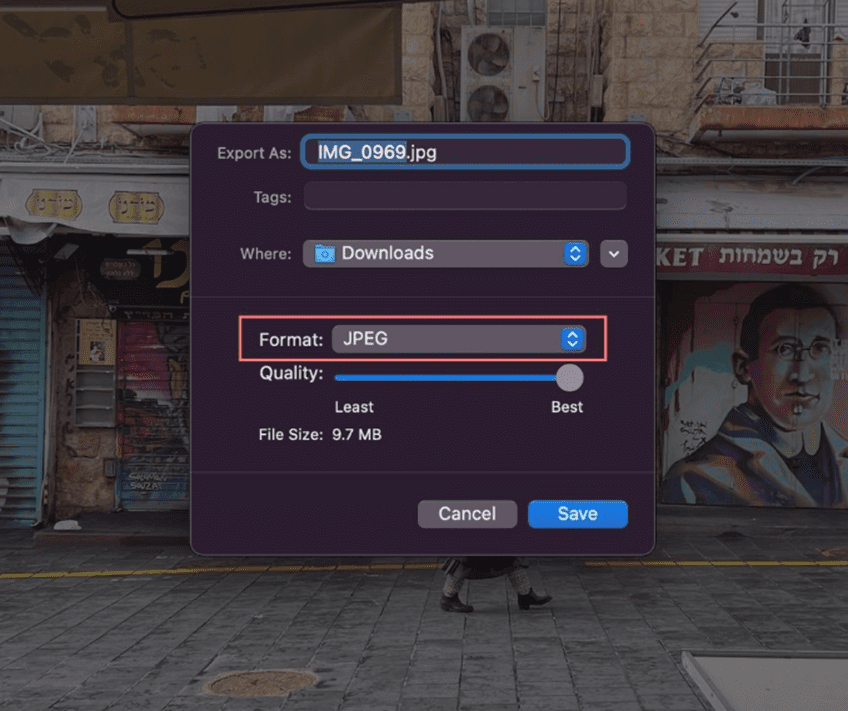
- Nach der Konvertierung können Sie die Datei in Lightroom betrachten und das JPEG-Bild im gewünschten Ordner speichern.
4. Konvertierung von HEIC-Dateien mit Apple Photos auf Mac-Geräten
Obwohl das HEIC-Format auf Apple-Geräten sichtbar ist, ist dies nicht immer bei allen Geräten der Fall. Sie können Ihr MacBook verwenden, um HEIC-Dateien mit Apple Photos in JPG, PDF oder PNG zu konvertieren.
Folgen Sie diesen Schritten:
- Doppelklicken Sie auf die HEIC-Datei.
- Eine Vorschau wird angezeigt.
- Wählen Sie „Datei“ und „Exportieren“ in der Menüleiste.
- Wählen Sie im Dropdown-Menü das gewünschte Format (JPG, PNG oder PDF) aus.
- Wählen Sie einen Speicherort und speichern Sie die Datei.
Abschließende Gedanken
Dieser Artikel hat detaillierte Informationen über das Öffnen von HEIC-Dateien auf Windows-PCs gegeben. Sie können eine der oben beschriebenen Methoden verwenden, um Ihre HEIC-Dateien problemlos anzusehen.
Durch die Installation bestimmter Erweiterungen aus dem Microsoft Store können Sie HEIF-Dateien auf Ihrem Windows-PC betrachten. Alternativ können Sie das Dateiformat mit spezialisierten Programmen oder Apps ändern.
Sie können auch professionelle Fotobearbeitungsprogramme ausprobieren.